
Настройка уведомлений на Apple Watch. Как очистить все уведомления на Apple Watch?
В данной статье мы расскажем, как правильно настроить и очистить уведомления на Apple Watch.
Навигация
«Умные часы» Apple Watch получают оповещения с вашего Айфона. Пользователи, которые не удосужились разобраться в работе уведомлений, часто жалуются, что их либо нет, либо их слишком много. Давайте разберем, как настраивать уведомления, а также включать и отключать ненужные.
Пока ваши часы синхронизированы со смартфоном по беспроводному подключению, Айфон будет передавать все поступающие на него уведомления. Если дисплей смартфона активен, то они не станут передаваться.
Это обусловлено тем, что система самостоятельно определяет, что в данный момент смартфон используется, и нет необходимости дублировать уведомления. Кроме того, для получения сообщений, Apple Watch должны находиться на запястье и контактировать с ним. Итак, давайте же разберемся, как работает система оповещений.
Настройка уведомлений
- Откройте на Айфоне приложение Apple Watch
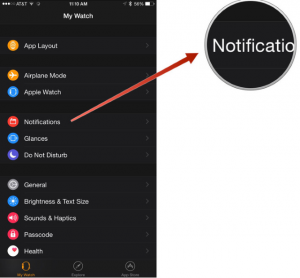
Apple Watch
- Выберите My Watch
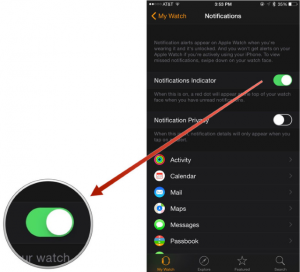
My Watch
- Пройдите в Notifications
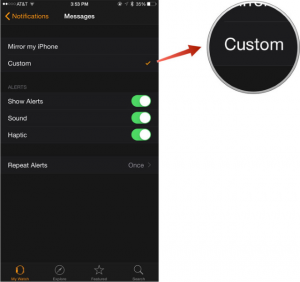
Notifications
- Сделайте активным ползунок Notification Indicator, чтобы у вас высвечивалась оранжевая кнопка при поступлении уведомления.
- Если вам нужно, чтобы часы еще показывали текст оповещения, то включите Notification Privacy.
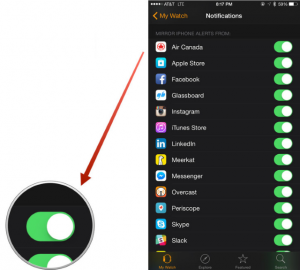
Notification Privacy
- Выполните настройку каждого из приложений, разрешая или запрещая ему присылать вам оповещения.
Очистка уведомлений от конкретного приложения
- Зажмите колесико часов, пока на дисплее не высветится циферблат.
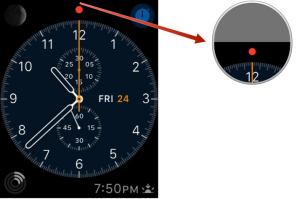
Apple Watch
- Проведите вниз пальцем по экрану для запуска «Центра уведомлений».
- Выберите оповещение для удаления.
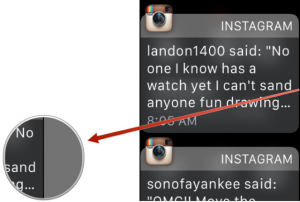
Настройка оповещений
- Проведите по нему в сторону и выберите «Х».
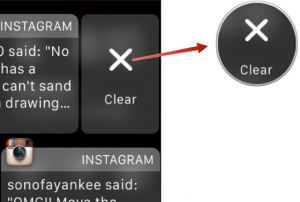
Удаление оповещения
Очистка всех уведомлений
- Зажмите колесико часов до отображения циферблата.
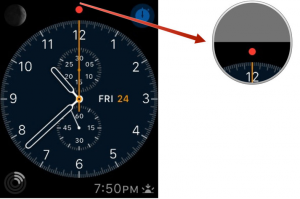
Циферблат
- Откройте «Центр уведомлении» с помощью проведения пальцем сверху вниз.
- С силой жмите по экрану.
- Выберите «Х» для удаления всех уведомлений.
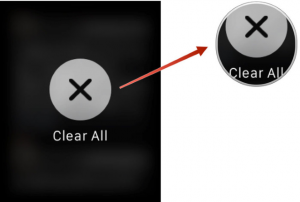
Очистка всех уведомлений
Как можно заметить, все операции очень просты, но так как функция очистки активируется только при сильном нажатии на экран, то о такой возможности известно не всем пользователям.
